L'installation du module linguistique Windows 10 est bloquée
Pour le système Windows 10, sa fonction de pack de langue intégrée est très pratique. De nombreux utilisateurs installent souvent des packs de langue diversifiés pour leurs ordinateurs afin de répondre à leurs besoins professionnels. Cependant, pendant le processus d'installation, certains utilisateurs seront confrontés à une situation dans laquelle le système se bloque tout le temps et ne parvient finalement pas à s'installer correctement. Alors, quelle est la cause de ce problème ? Pour résoudre ce problème, nous proposons ici une solution simple et efficace.
Installation du pack de langue Win10 bloquée :
1. Tout d'abord, recherchez et ouvrez l'application "Panneau de configuration" sur le bureau de votre ordinateur ;
2. Dans le coin supérieur droit de l'interface "Panneau de configuration", vous pouvez voir "Afficher". par", veuillez sélectionner l'option "Catégorie" ;
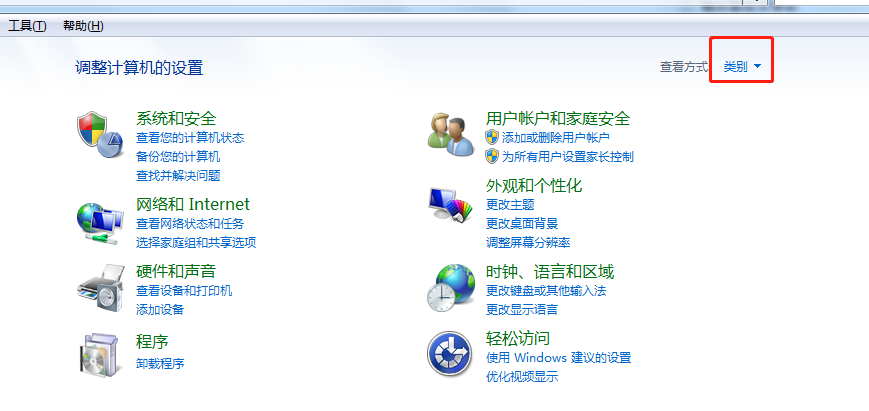
3. Ensuite, veuillez cliquer sur l'option "Horloge, langue et région" ;
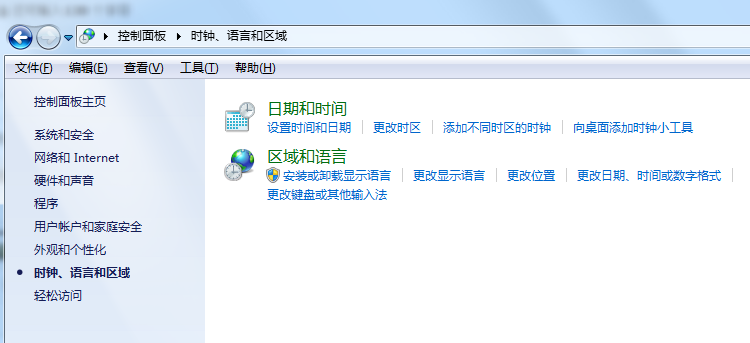
4. Sous la colonne langue, vous pouvez Recherchez et cliquez sur le bouton « Ajouter une langue » ;
5. Dans la fenêtre contextuelle, veuillez cliquer sur l'option « Ajouter une langue » avec le bouton gauche de la souris ;
6. pour sélectionner la langue que vous souhaitez ajouter (par exemple l'anglais), puis cliquez sur le bouton « Ouvrir » ci-dessous ; si le système n'a pas installé la langue que vous avez sélectionnée, Windows se mettra automatiquement à jour en ligne pour obtenir le pack de langue correspondant
7 ; . Une fois le téléchargement terminé, veuillez cliquer sur Ajouter. Cliquez sur le bouton « Options » à côté de la langue pour passer à l'étape suivante.
8 Après avoir accédé à la nouvelle interface, veuillez sélectionner l'option « Faire de cette langue la langue principale » sous. "Langue d'affichage Windows" à nouveau pour installer avec succès le sac de langue requis.
Ce qui précède est le contenu détaillé de. pour plus d'informations, suivez d'autres articles connexes sur le site Web de PHP en chinois!

Outils d'IA chauds

Undresser.AI Undress
Application basée sur l'IA pour créer des photos de nu réalistes

AI Clothes Remover
Outil d'IA en ligne pour supprimer les vêtements des photos.

Undress AI Tool
Images de déshabillage gratuites

Clothoff.io
Dissolvant de vêtements AI

Video Face Swap
Échangez les visages dans n'importe quelle vidéo sans effort grâce à notre outil d'échange de visage AI entièrement gratuit !

Article chaud

Outils chauds

Bloc-notes++7.3.1
Éditeur de code facile à utiliser et gratuit

SublimeText3 version chinoise
Version chinoise, très simple à utiliser

Envoyer Studio 13.0.1
Puissant environnement de développement intégré PHP

Dreamweaver CS6
Outils de développement Web visuel

SublimeText3 version Mac
Logiciel d'édition de code au niveau de Dieu (SublimeText3)
 Reactos, les fenêtres open source, vient de recevoir une mise à jour
Mar 25, 2025 am 03:02 AM
Reactos, les fenêtres open source, vient de recevoir une mise à jour
Mar 25, 2025 am 03:02 AM
Reactos 0.4.15 comprend de nouveaux pilotes de stockage, ce qui devrait aider à la stabilité globale et à la compatibilité des entraînements UDB, ainsi qu'aux nouveaux pilotes pour la mise en réseau. Il existe également de nombreuses mises à jour de la prise en charge des polices, du shell de bureau, des API Windows, des thèmes et des fichiers
 Comment créer une table des matières dynamique dans Excel
Mar 24, 2025 am 08:01 AM
Comment créer une table des matières dynamique dans Excel
Mar 24, 2025 am 08:01 AM
Une table des contenus change le jeu total lorsque vous travaillez avec des fichiers volumineux - il maintient tout organisé et facile à naviguer. Malheureusement, contrairement à Word, Microsoft Excel n'a pas de simple bouton "Table des matières" qui ajoute t
 La nouvelle recherche PowerToys de Microsoft est la fonctionnalité manquante que Windows 11 a besoin
Apr 03, 2025 am 03:53 AM
La nouvelle recherche PowerToys de Microsoft est la fonctionnalité manquante que Windows 11 a besoin
Apr 03, 2025 am 03:53 AM
La dernière mise à jour PowerToys de Microsoft présente une fonction de recherche qui change le jeu rappelant les projecteurs de MacOS. Cette "palette de commande" améliorée (anciennement PowerToys Run) dépasse la fonctionnalité de la commande Windows R Run et de la tâche
 Nouveau à plusieurs moniteurs? Ne faites pas ces erreurs
Mar 25, 2025 am 03:12 AM
Nouveau à plusieurs moniteurs? Ne faites pas ces erreurs
Mar 25, 2025 am 03:12 AM
Les configurations multi-moniteurs augmentent votre productivité et offrent une expérience plus immersive. Cependant, il est facile pour un novice de trébucher tout en assemblant la configuration et en faisant des erreurs. Voici quelques-uns des plus courants et comment les éviter.
 Vous n'avez pas besoin d'attendre ces offres de vente Amazon Big Spring
Mar 23, 2025 am 03:04 AM
Vous n'avez pas besoin d'attendre ces offres de vente Amazon Big Spring
Mar 23, 2025 am 03:04 AM
S'il y a deux choses sur lesquelles vous pouvez parier en ce qui concerne un événement de vente Amazon, c'est que les produits de marque Amazon sont en vente, et c'est pour eux d'être en vente tôt. Le dernier modèle d'Amazon Fire HD 10 est un de ces produits, et vous pouvez le ramasser
 Comment désactiver les fenêtres 11 rondes: 4 méthodes faciles!
Mar 27, 2025 pm 03:27 PM
Comment désactiver les fenêtres 11 rondes: 4 méthodes faciles!
Mar 27, 2025 pm 03:27 PM
Ce guide fournit quatre méthodes pour éliminer les coins arrondis dans Windows 11, restaurant le look classique à bords carrés. Alors que les coins arrondis offrent une esthétique moderne, certains utilisateurs préfèrent la recherche plus nette pour des raisons, notamment une capture d'écran améliorée
 Pourquoi certains claviers ont-ils des câbles enroulés?
Mar 27, 2025 pm 09:01 PM
Pourquoi certains claviers ont-ils des câbles enroulés?
Mar 27, 2025 pm 09:01 PM
Pour les amateurs de clavier mécanique, ces câbles enroulés intrigants sont un spectacle commun. Mais pourquoi la bobine? Plongeons les raisons. Câbles enroulés: principalement esthétique Le principal tirage des câbles enroulés est leur attrait visuel. Ils améliorent le look
 Ce sont mes alternatives gratuites pour les applications Windows payantes
Apr 04, 2025 am 03:42 AM
Ce sont mes alternatives gratuites pour les applications Windows payantes
Apr 04, 2025 am 03:42 AM
De nombreuses applications gratuites rivalisent avec leurs homologues payants en fonctionnalité. Cette liste présente d'excellentes alternatives Windows gratuites aux logiciels payants populaires. Je crois fermement à l'utilisation de logiciels gratuits, sauf si une option payante offre une fonctionnalité cruciale et manquante. Ces






